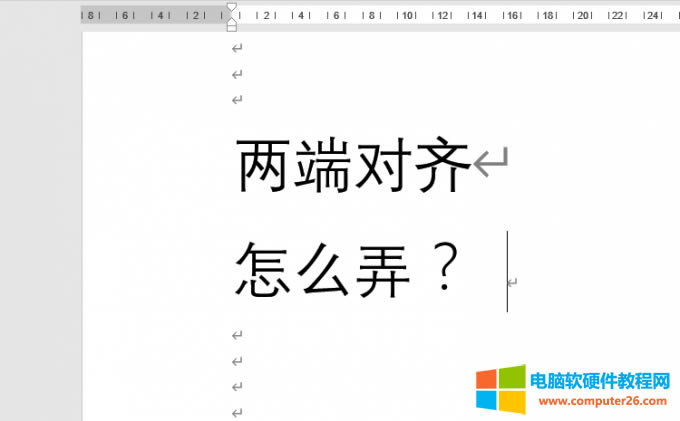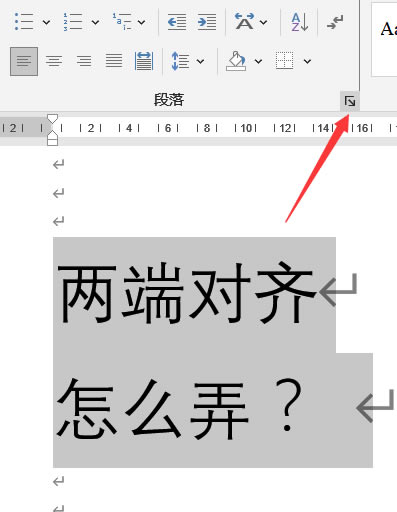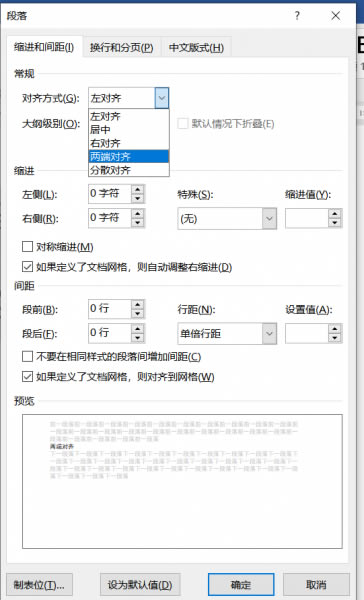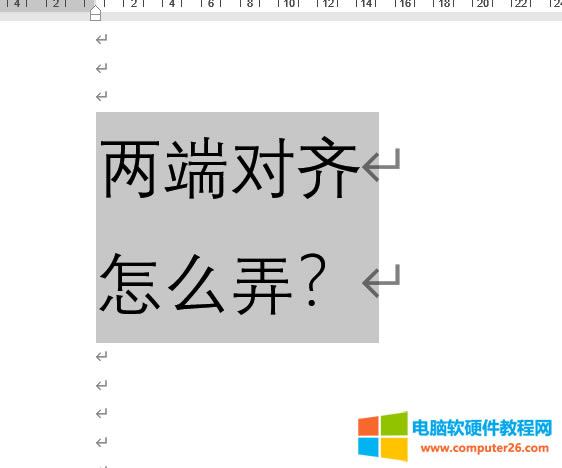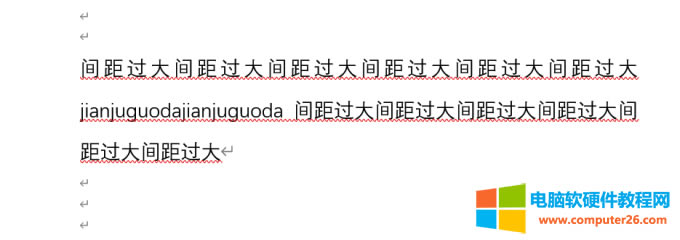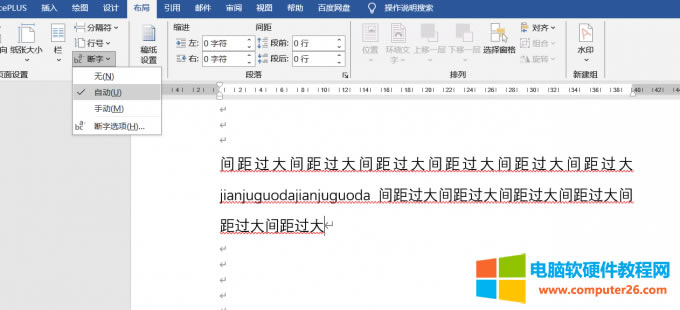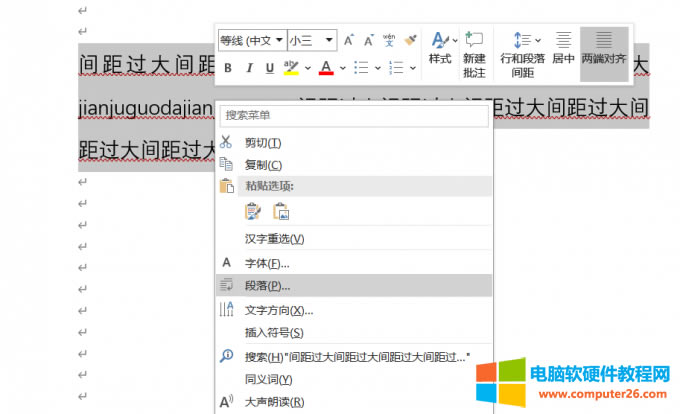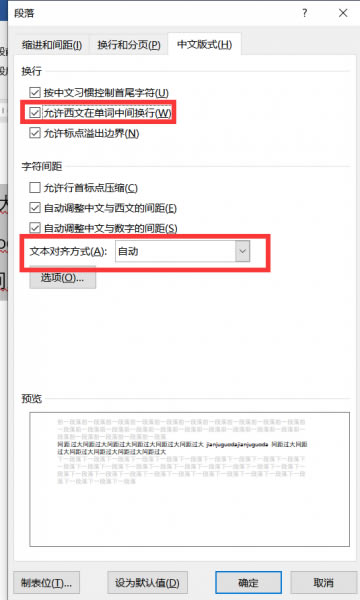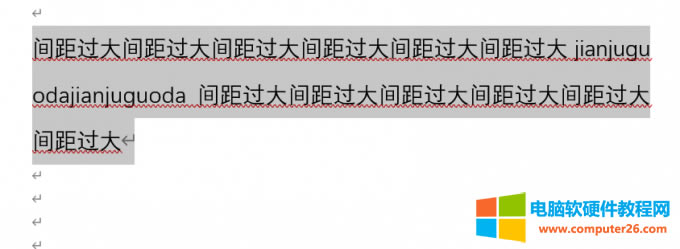推薦系統(tǒng)下載分類: 最新Windows10系統(tǒng)下載 最新Windows7系統(tǒng)下載 xp系統(tǒng)下載 電腦公司W(wǎng)indows7 64位裝機萬能版下載
Word兩端對齊如何弄(Word兩端對齊時文字間距過大)
發(fā)布時間:2025-03-11 文章來源:xp下載站 瀏覽:
| 辦公軟件是指可以進行文字處理、表格制作、幻燈片制作、圖形圖像處理、簡單數(shù)據(jù)庫的處理等方面工作的軟件。目前辦公軟件朝著操作簡單化,功能細化等方向發(fā)展。辦公軟件的應用范圍很廣,大到社會統(tǒng)計,小到會議記錄,數(shù)字化的辦公,離不開辦公軟件的鼎力協(xié)助。另外,政府用的電子政務,稅務用的稅務系統(tǒng),企業(yè)用的協(xié)同辦公軟件,這些都屬于辦公軟件。 編輯Word文檔時,有時會出現(xiàn)上下文歪斜,或者某些文字間隔過大,導致文檔整體難以閱讀。本文將為大家介紹Word兩端對齊怎么弄以及Word兩端對齊時文字間距過大該如何調(diào)整的方法。 一、Word兩端對齊怎么弄 在進行文檔編輯時,有時需要將文本進行兩端對齊,使得每一行的文字在左右兩端對齊,這樣可以使整篇文檔看起來更加整潔和工整。下面將為大家演示W(wǎng)ord兩端對齊的具體操作。 1、打開要編輯的Word文檔。
圖1:打開要編輯的文檔 2、接著,選中要對齊的內(nèi)容。
圖2:選中要調(diào)整的內(nèi)容 3、點擊菜單欄中“段落”一欄中的小箭頭。
圖3:進入“段落”設置選項 4、然后,在彈出的對話框中,點擊“對齊方式”下拉框,找到并選擇“兩邊對齊”,之后點擊確定即可。
圖4:將對齊方式改為兩端對齊 5、返回文檔,發(fā)現(xiàn)內(nèi)容已經(jīng)兩端對齊。
圖5:內(nèi)容兩端對齊 二、Word兩端對齊時文字間距過大 文檔中的兩端對齊時,有時會出現(xiàn)文字間距過大的情況,即使使用兩端對齊功能,也無法使得文字之間的間距看起來均勻。下面將為大家演示W(wǎng)ord兩端對齊時文字間距過大的具體操作。 1、打開需要修改的Word文檔。
圖6:打開有問題的文檔 2、我們可以明顯的看到第一行文字間的間距較大。接著,我們點擊導航欄中的“布局”選項,在下面的菜單欄中找到并點擊“斷字”下拉框,將其改為“自動”。
圖7:將“斷字”設為“自動” 3、選中正文文本,點擊鼠標右鍵,然后選擇“段落”。
圖8:進入文本的“段落”設置選項 4、在彈出的對話框中,點擊“中文版式”選項,之后我們找到“允許西文在單詞中間換行”并勾選,文本對齊方式也設置為“自動”,最后點擊確定即可。
圖9:對“中文版式”進行修改 5、返回文檔查看。每行文字的間距都回到了合適的范圍。
圖10:文本內(nèi)容間距已恢復正常 三、總結(jié) 本篇文章為大家介紹了Word兩端對齊怎么弄以及Word兩端對齊時文字間距過大。掌握兩端對齊的對齊方式可以讓用戶更好地控制文檔的排版,使得文檔看起來更加美觀、整潔和工整,從而提高文檔的質(zhì)量和專業(yè)度。了解如何處理兩端對齊時文字間距過大的問題,可以增強用戶在文字處理方面的技能,提升個人的辦公效率和專業(yè)能力。 Office辦公軟件是辦公的第一選擇,這個地球人都知道。 |